
Cómo Leer y Manipular Archivos en Pandas: Guía Completa para Ciencia de Datos
Aprende a leer archivos CSV, Excel, JSON y más en Pandas. Guía paso a paso para principiantes en ciencia de datos con ejemplos prácticos en Python.
¡Da tus primeros pasos en la ciencia de datos con Pandas! Todo comienza por saber importar y manipular datos desde archivos. En este tutorial completo te guiaré paso a paso para que aprendas a leer distintos tipos de archivos en Pandas, incluyendo CSV, Excel y JSON.
Objetivo: Aprender a usar las funciones de Pandas para importar y manipular datos desde distintos formatos de archivo hacia un DataFrame, la estructura fundamental para el análisis de datos en ciencia de datos.
Paso 1: Instalación e Importación
Instala pandas si aún no lo tienes. Abre tu terminal o prompt de comandos y escribe:
pip install pandasUna vez instalado, puedes importarlo en tu código Python:
import pandas as pdTipos de archivos que puedes leer con Pandas
Pandas es una herramienta poderosa que te permite leer datos desde múltiples formatos:
- CSV: Archivos de valores separados por comas
- Excel: Archivos .xlsx o .xls
- JSON: Archivos de notación de objetos JavaScript
- SQL: Bases de datos SQL
- HTML: Tablas desde páginas web
- Parquet: Formato columnar eficiente
- HDF5: Formato para grandes datasets
Paso 2: Leer un Archivo CSV (.csv)
Es el formato más común. Usa la función read_csv().
- Ejemplo básico:
df = pd.read_csv('mi_archivo.csv') - Con opciones útiles (para archivos con peculiaridades):
df = pd.read_csv('mi_archivo.csv', sep=';', encoding='latin-1', header=0) # sep=';' para archivos separados por punto y coma # encoding='latin-1' para resolver problemas de acentos y caracteres especiales # header=0 para indicar que la primera fila contiene los nombres de las columnas
Paso 3: Leer un Archivo de Excel (.xlsx o .xls)
Necesitarás instalar la librería openpyxl para archivos .xlsx
pip install openpyxl- Usa la función
read_excel(). - Ejemplo:
df = pd.read_excel('mi_archivo.xlsx', sheet_name='Hoja1') # sheet_name puede ser el nombre de la hoja o su índice (ej: 0 para la primera hoja)
Paso 4: Leer un Archivo JSON (.json)
Muy común para datos web y APIs. Usa la función read_json().
- Ejemplo:
df = pd.read_json('mi_archivo.json') - Tip: Si la estructura del JSON es compleja, puede que necesites usar el parámetro
orientpara especificar su formato.
Paso 5: Leer un Archivo de Texto Plano (.txt)
Similar a un CSV. Si tiene un formato regular (valores separados por tabuladores, comas, etc.), puedes usar read_csv() especificando el separador.
- Ejemplo para un archivo separado por tabuladores:
df = pd.read_csv('mi_archivo.txt', sep='\t')
Paso 6: Verificar que la Importación fue Exitosa
¡Siempre comprueba tus datos! Usa estos comandos para visualizar las primeras filas y la estructura de tu nuevo DataFrame:
df.head() # Muestra las primeras 5 filas
df.info() # Muestra el tipo de datos de cada columna y si hay valores nulos
df.shape # Muestra el número de filas y columnasPaso 7: (Opcional) Explorar Otras Fuentes
Pandas puede leer datos de muchas otras fuentes directamente, como:
- URLs:
pd.read_csv('https://url.com/archivo.csv') - Bases de datos SQL: Usando
pd.read_sql() - Clipboard:
pd.read_clipboard()para copiar y pegar datos de una tabla.
Conclusión
¡Felicidades! Ahora dominas los fundamentos para leer archivos en Pandas. Practica con tus propios datasets y explora más funciones avanzadas de Pandas para el análisis de datos en ciencia de datos. Si tienes preguntas, déjalas en los comentarios.
Para más tutoriales sobre ciencia de datos y Python, visita nuestra sección de tutoriales.
¡Con estos conocimientos básicos ya puedes comenzar a trabajar con datos en Python usando Pandas!
💡 Tip Importante
🚀 Mejora el Rendimiento con Archivos Grandes
Cuando trabajes con archivos muy grandes, considera estas estrategias para optimizar el rendimiento:
Usa
chunksizeenread_csv()para procesar el archivo en partes:for chunk in pd.read_csv('archivo_grande.csv', chunksize=10000): # Procesa cada chunk procesar_datos(chunk)Especifica tipos de datos para reducir el uso de memoria:
tipos = {'columna1': 'int32', 'columna2': 'category'} df = pd.read_csv('archivo.csv', dtype=tipos)Lee solo las columnas necesarias:
df = pd.read_csv('archivo.csv', usecols=['col1', 'col2', 'col5'])📚 Documentación: Puedes revisar la documentación completa de pandas para lectura de archivos aquí
¡Estos consejos te ayudarán a manejar datasets de cualquier tamaño de manera eficiente!
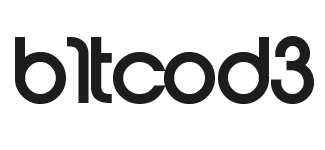




No hay comentarios aún
Sé el primero en comentar este tutorial.